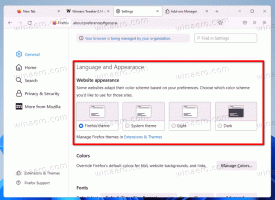Išjunkite automatinę priežiūrą „Windows 8.1“ ir „Windows 8“.
Šiuolaikinėse „Windows“ versijose yra automatinės priežiūros funkcija. Jis atlieka įvairias optimizavimo užduotis, kai esate toli nuo kompiuterio arba kai kompiuteris yra neaktyvus arba jo aktyvumas yra mažas. Šios užduotys apima disko defragmentavimą, Windows naujinimo talpyklos optimizavimą, Security Essentials / Defender nuskaitymą ir daugelį tokių priežiūros užduočių.
Nors automatinė priežiūra yra naudinga, kai kurie vartotojai gali pageidauti patys atlikti optimizavimą rankiniu būdu. Be to, kai kurie gali nenorėti, kad automatinė priežiūra nutrauktų jų veiklą. Jei manote, kad jums geriau be šios funkcijos, štai kaip galite ją išjungti.
Skelbimas
Automatinę priežiūrą galima išjungti naudojant užduočių planuoklį. Jei veiksmų centre atidarysite automatinės priežiūros nustatymus, pamatysite, kad jame yra suplanuota užduotis, kuri pažadina kompiuterį optimizavimui atlikti. Norėdami jį išjungti, turite panaikinti atitinkamo žymės langelio žymėjimą ir užduočių planuoklyje išjungti užduotį. Čia pateikiamos nuoseklios instrukcijos:
-
Atidarykite Valdymo skydą ir eikite į šią programėlę:
Valdymo skydelis\Sistema ir sauga\Sauga ir priežiūra\Automatinė priežiūra
Galite tiesiog atidaryti veiksmų centrą ir spustelėti Pakeiskite priežiūros nustatymus skyriuje Priežiūra:

- Atžymėkite žymimąjį laukelį Leisti planinei priežiūrai pažadinti kompiuterį numatytu laiku.

- Dabar eikite į Valdymo skydas\Sistema ir sauga\Administravimo įrankiai. Spustelėkite piktogramą Task Scheduler.
- Kairiojoje srityje atidarykite šį kelią:
Užduočių planuoklio biblioteka \ Microsoft \ Windows \ TaskScheduler
- Dešinėje srityje raskite Reguliarios priežiūros užduotį. Dešiniuoju pelės mygtuku spustelėkite jį ir kontekstiniame meniu pasirinkite „Išjungti“.

Ką tik išjungėte automatinę priežiūrą sistemoje „Windows 8“.
Norėdami vėl įjungti,
- Įgalinkite reguliarios priežiūros užduotį užduočių planuoklyje.
- Veiksmų centre pažymėkite parinktį „Leisti suplanuotą priežiūrą pažadinti kompiuterį numatytu laiku“.
Viskas. Su tavimi baigta.